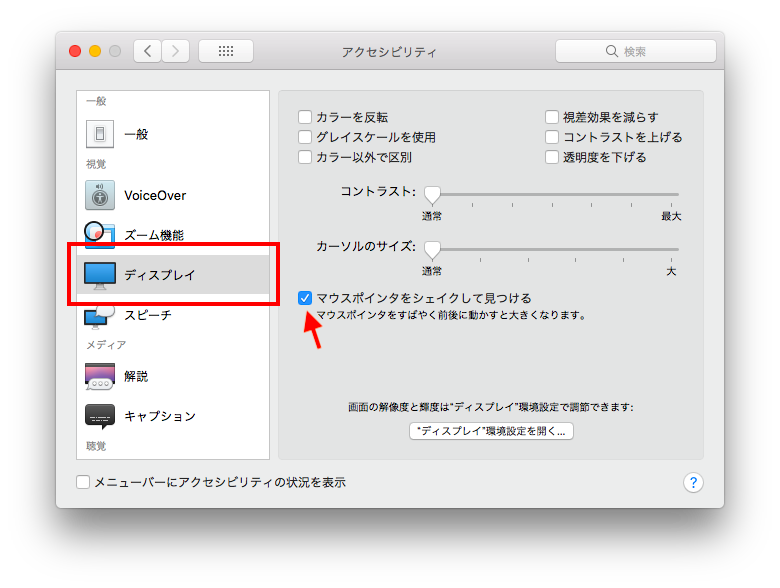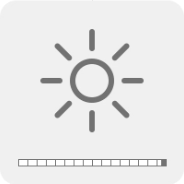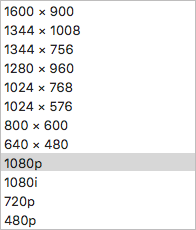更新
自分用のメモとしても常に更新していきます。
微調整
option + shiftを押して輝度・音量を調整することで1メモリの1/4ずつの調整が可能。
option + shift + 🔅
option + shift + 🔉
矢印の入力
日本語入力中に、
- z+h = ←
- z+j = ↓
- z+k = ↑
- z+l = →
で矢印を入力できる。
Dockアイコン一時拡大
普段はDockアイコンにカーソルを合わせても拡大しない設定だけど一時的に拡大したいとき、
control + shift
でアイコン拡大が可能。
画像の出力形式を増やす
Macアプリのプレビューから画像を任意の形式で保存するときに通常だと以下の形式。
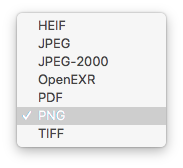
optionを押しながらフォーマットを選択すると増加します。
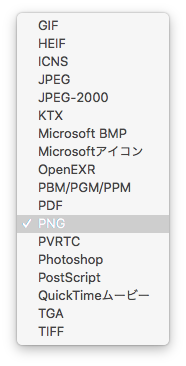
サブディスプレイの解像度を増やす
Macに外部ディスプレイを接続しているとき、環境設定の解像度の数が通常だと少ない。
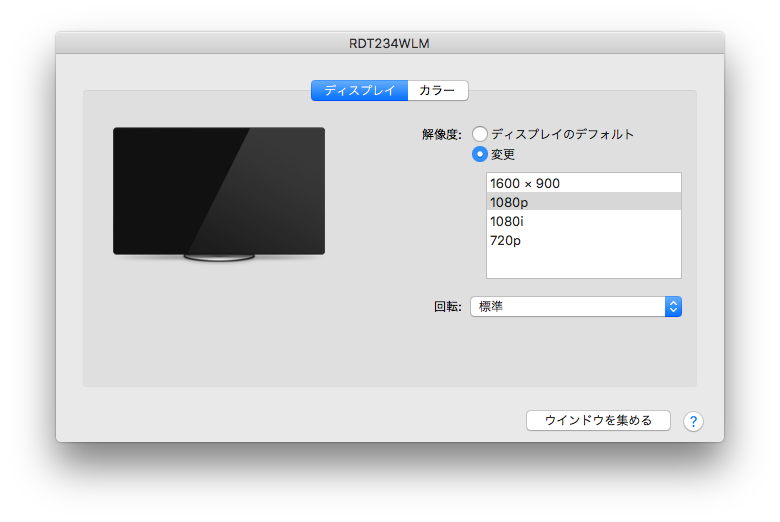
そこでoptionを押した状態で変更ラジオボタンを押すと解像度リストが増える。
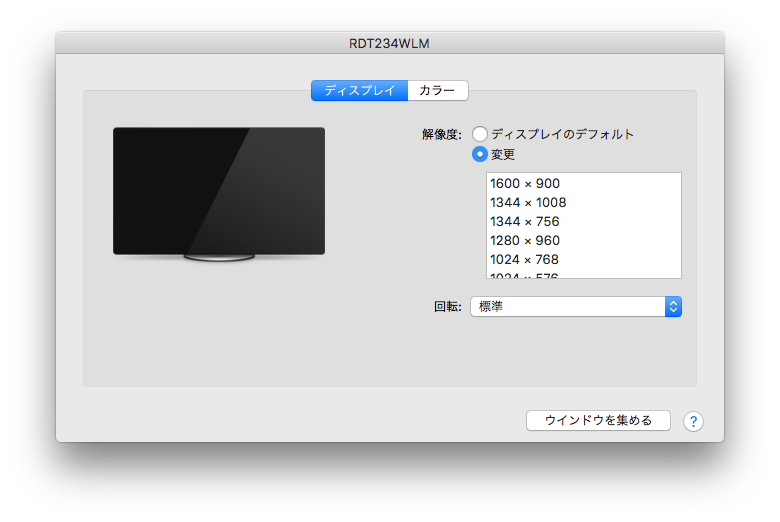
Appleロゴマークの入力
リンゴマーク文字の入力を、
option + shift + k
でいつでも行なうことができる。
隠しファイル/ディレクトリをFinderで表示
Finderで目的のディレクトリを開いた状態で、
command + shift + .
で表示する。
もう一度やれば隠す。
マウスカーソルを見つける
カーソルを見失ったとき、シェイクすることでカーソルが大きくなり見つけることができる。
(OS X El Capitan以降)
設定方法は、システム環境設定→アクセシビリティ
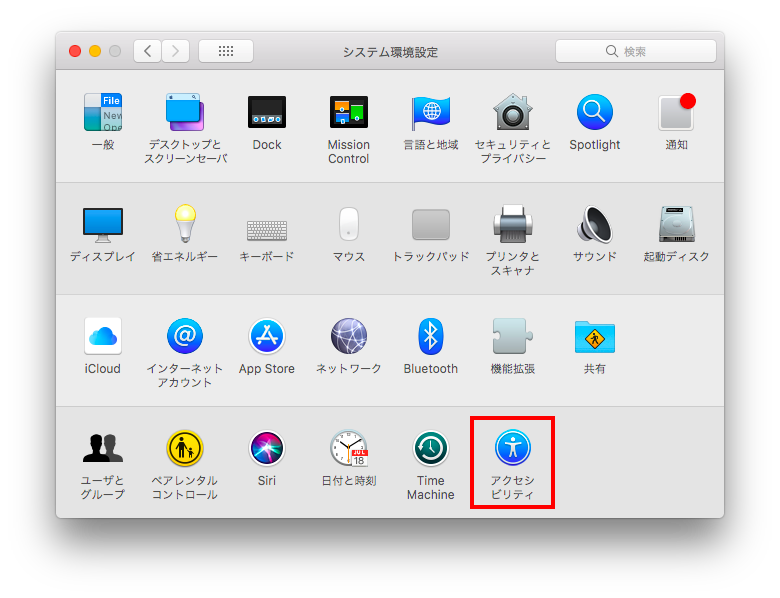
→ディスプレイから「マウスポインタをシェイクして見つける」のチェックを入れる